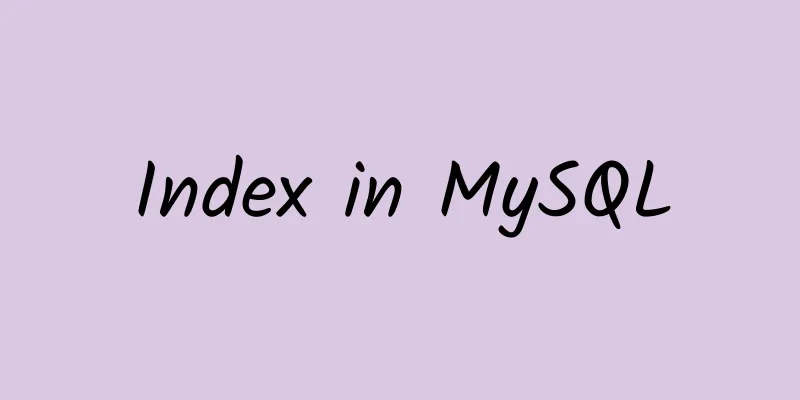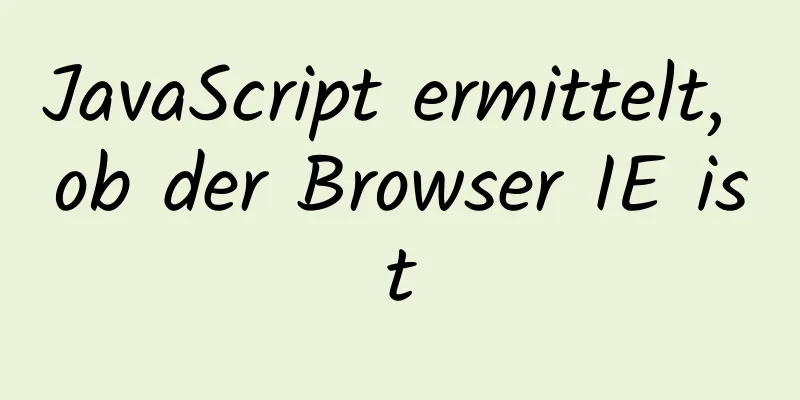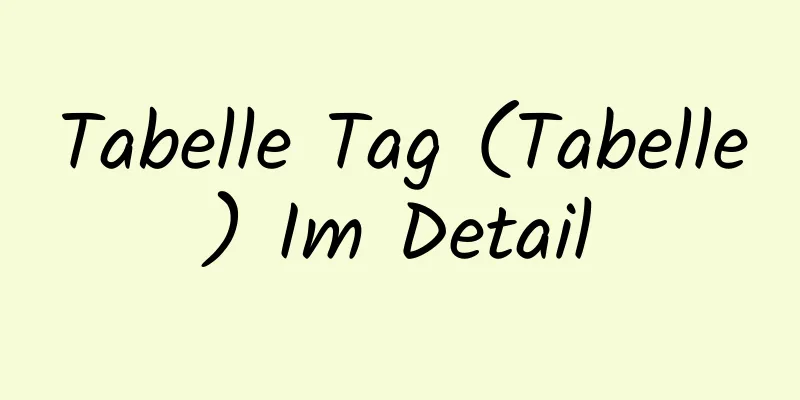Implementierungsbeispiel für die Docker-Bereitstellung von Front-End- und Back-End-Trennprojekten

1. UmweltvorbereitungServer Alibaba Cloud Server 1 Kern + 2 GB Software Diese Bereitstellung verwendet Docker, daher befindet sich die Softwareumgebung auf Docker. Wir benötigen MySQL 8.0.x, Redis, Nginx. Laden Sie einfach das Image im Voraus herunter 2. Ausführen des ImagesMySQL-Installation Ich habe MySQL in der Version 8.0.x verwendet. Während des Bereitstellungsprozesses traten einige Probleme auf. Diese möchte ich hier mit Ihnen teilen. Docker-Ausführung \ -p 3306:3306 \ --name mysql \ --privilegiert=true \ --restart sofern nicht gestoppt \ -v /home/mysql8.0.20/mysql:/etc/mysql \ -v /home/mysql8.0.20/logs:/logs \ -v /home/mysql8.0.20/data:/var/lib/mysql \ -v /home/mysql8.0.20/mysql-files:/var/lib/mysql-files \ -v /etc/lokaleZeit:/etc/lokaleZeit \ -e MYSQL_ROOT_PASSWORD=123456 \ -d mysql:8.0.20 \ --lower_case_table_names=1 Befehlserklärung: -p Port-Mapping --privileged=true Berechtigungseinstellung zum Mounten von Dateien --restart unless-stopped Automatischen Neustart des Containers nach dem Start festlegen -v /home/mysql8.0.20/mysql:/etc/mysql Konfigurationsdatei mounten -v /home/mysql8.0.20/logs:/logs \ Protokoll mounten -v /home/mysql8.0.20/data:/var/lib/mysql \ Datendatei dauerhaft auf dem Host mounten -v /home/mysql8.0.20/mysql-files:/var/lib/mysql-files MySQL8 muss diesen Ordner später synchronisieren -v /etc/localtime:/etc/localtime Containerzeit wird mit dem Host synchronisiert -e MYSQL_ROOT_PASSWORD=123456 Passwort festlegen -d mysql:8.0.20 Hintergrundstart,mysql --lower_case_table_names=1 MySQL nicht mehr zwischen Groß- und Kleinschreibung unterscheiden (0: Groß- und Kleinschreibung beachten; 1: Groß- und Kleinschreibung nicht beachten)
PS: Beim Start von MySQL 8.0.2 werden unterschiedliche lower_case_table_names-Einstellungen für Server ('1') und Datenwörterbuch ('0') gemeldet. Nach der Installation von MySQL 8.0.20 wurde während der Initialisierung in my.cnf lower_case_table_names=1 gesetzt und beim Starten ein Fehler gemeldet:
wie folgt
Schauen Sie in der offiziellen MySQL-Dokumentation nach. Dort finden Sie folgende Einträge:
Dies ist nur wirksam, wenn während der Initialisierung lower_case_table_names=1 festgelegt wird, zum Beispiel: --initialize --lower-case-table-names=1 Sehen https://bugs.mysql.com/bug.php?id=90695 Lösung des Problems Erstellen Sie eine Sicherungskopie, löschen Sie den ursprünglichen MySQL-Container, führen Sie MySQL erneut aus und fügen Sie am Ende des Befehls Seit MySQL 8 muss dieser Schritt während der Initialisierung festgelegt werden Redis-Installationdocker run -p 6379:6379 --name redis -v /home/redis/data/:/data -d redis:3.2 redis-server --appendonly yes Befehl Erklärung -v /home/redis/data/:/data Datenverzeichnis mounten --appendonly yes Redis-Persistenz aktivieren Nginx-InstallationDa ich das Verzeichnis mounten musste, habe ich den folgenden Befehl ausgeführt Docker-Ausführung \ -D \ -p 80:80 \ --name nginx \ -v /home/nginx/conf:/etc/nginx \ -v /home/nginx/html:/usr/share/nginx/html \ -v /home/nginx/logs:/var/log/nginx \ nginx Nach dem Ausführen stellte ich fest, dass es immer automatisch beendet wird. Nachdem ich die Protokollinformationen überprüft und auf Baidu gesucht hatte, stellte ich fest, dass das zu mountende Verzeichnis zuerst erstellt werden muss, wenn nginx gestartet wird, da es sonst automatisch beendet wird. Daher müssen wir zuerst das Mount-Verzeichnis erstellen und dann den Befehl ausführen 3. PaketprojektFrontend Ändern Sie Führen Sie den folgenden Befehl aus: npm führt build:prod aus Ein hinteres Ende
Führen Sie den folgenden Befehl aus: mvn sauber MVN-Paket Ein JAR-Paket wird unter IV. BereitstellungFrontend Konfigurieren Sie nginx. Ich habe mit der Konfiguration unter
Server {
hören Sie 80;
server_name localhost; # Sie können die Server-IP anstelle des Standorts / { verwenden.
root /usr/share/nginx/html/dist/;
index index.html index.htm index-Anmeldung;
try_files $uri $uri/ /index.html zuletzt;
}
Standort /prod-api/ {
Proxy_set_header Host $http_host;
Proxy_Set_Header X-Real-IP $Remote_Addr;
Proxy_Set_Header REMOTE-HOST $remote_addr;
proxy_set_header X-Weitergeleitet-Für $proxy_add_x_forwarded_for;
proxy_pass http://localhost:7777/; # kann durch Server-IP ersetzt werden}
}
Fügen Sie beim Konfigurieren des Speicherorts hinteres Ende Ich verwende Docker-Datei VON java:8 VOLUMEN /jiang ADD ruoyi-admin.jar app.jar EXPOSE 7777 EINSTIEGSPUNKT ["java","-jar","app.jar"] Erstellen Sie einen Ordner auf dem Server, legen Sie docker build -t ruoyi-vue.
An diesem Punkt müssen wir nur noch das generierte Bild ausführen docker run -d -p 7777:7777 --name nflj-vue ruoyi-vue Dies ist das Ende dieses Artikels über das Implementierungsbeispiel der Docker-Bereitstellung von Front-End- und Back-End-Trennprojekten. Weitere verwandte Docker-Bereitstellungen von Front-End- und Back-End-Trennprojekten finden Sie in früheren Artikeln auf 123WORDPRESS.COM oder in den folgenden verwandten Artikeln. Ich hoffe, dass jeder 123WORDPRESS.COM in Zukunft unterstützen wird! Das könnte Sie auch interessieren:
|
<<: So implementieren Sie mehrere Parameter in el-dropdown in ElementUI
Artikel empfehlen
Lösung zum automatischen Stoppen des MySQL-Dienstes
Dieser Artikel stellt hauptsächlich die Lösung fü...
Kontext und Eigenschaften von React erklärt
Inhaltsverzeichnis 1. Kontext 1. Anwendungsszenar...
Navicat-Verbindung MySQL Fehlerbeschreibungsanalyse
Inhaltsverzeichnis Umfeld Version der virtuellen ...
Eine detaillierte Diskussion der Komponenten in Vue
Inhaltsverzeichnis 1. Komponentenregistrierung 2....
Tipps zum Mischen von OR und AND in SQL-Anweisungen
Heute gibt es eine solche Anforderung. Wenn die a...
Detaillierte Erklärung des Codes zur Implementierung linearer Farbverläufe mit CSS3
Vorwort In der Demonstration [IE9-] ist der Farbv...
CentOS7-Installations-Tutorial für Zabbix 4.0 (Abbildung und Text)
Deaktivieren Sie SeLinux setenforce 0 Dauerhaft g...
HTML+CSS+JavaScript realisiert die Anzeige des ausgewählten Effekts nach der Mausbewegung
1. Anzeigeeffekt: 2. HTML-Struktur <div Klasse...
So fügen Sie einem Alpine-Image einen Ansible-Dienst hinzu
Verwenden Sie apk add ansible, um den Ansible-Die...
Der gesamte Prozess der Aktualisierung eines Angular-Einzelprojekts auf mehrere Projekte
Inhaltsverzeichnis Vorwort Entwicklungsumgebung N...
Die Komponente vue-cropper realisiert das Zuschneiden und Hochladen von Bildern
In diesem Artikel wird der spezifische Code der V...
HTML n Möglichkeiten zum Erreichen eines alternativen Farbcode-Beispielcodes
In diesem Artikel wird hauptsächlich der Beispiel...
Methoden und Schritte zur Verwendung von http-Proxy-Middleware zur domänenübergreifenden Implementierung von Proxy in Node
Inhaltsverzeichnis 1. Installieren Sie das Proxy-...
Beispiele für die Verwendung der Operatoren && und || in JavaScript
Inhaltsverzeichnis Vorwort && Operator ||...
Erweiterte MySQL-Datenbankabfrage und Mehrtabellenabfrage
MySQL-Abfrage für mehrere Tabellen Hinzufügen ein...